锐化通常是作为修图的最后一个步骤,常常需要根据不同的发布场合有不同的锐化等级。
Photoshop中有一些锐化的工具与滤镜,比如,工具箱中的锐化工具,滤镜菜单下的锐化子菜单中的滤镜,如自动锐化滤镜——锐化、锐化边缘、进一步锐化,还有USM锐化、智能锐化与防抖等。
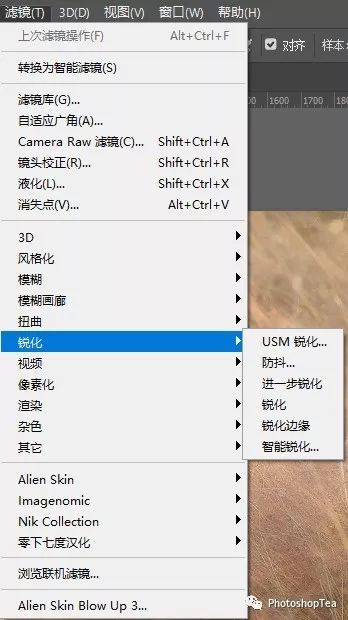
但是,我推荐的还是用“高反差保留”所做的锐化,它在滤镜菜单的“其它”子菜单中。
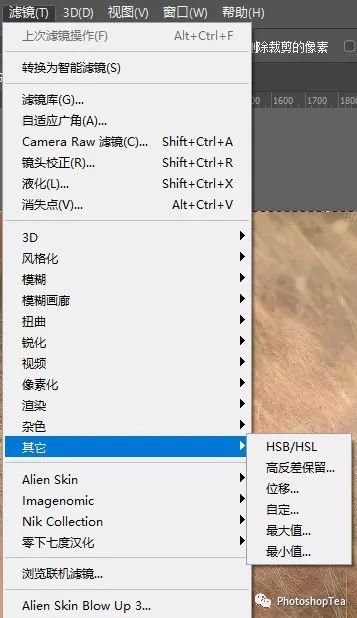
用高反差保留做锐化的方法如下:
素材1:锐化前

1、盖印图层(快捷键:Ctrl/Cmd+Alt/Opt+Shift+E),如果仅有背景图层就复制背景图层;
2、去色(快捷键:Ctrl/Cmd+Shift+U);
3、转换为智能对象;
4、混合模式改为柔光(不强烈)或者叠加(较强烈)或者线性光(最强烈)
5、应用滤镜:菜单:滤镜/其它/高反差保留;
6、修改高反差保留的半径值
(1)如果是锐化细节,其值较小,如0.4像素、1像素
(2)如果是锐化轮廓,其值较大,如3像素、6像素等
7、可以复制智能对象图层,以强化锐化程度或改变锐化的区域;
素材2:锐化后

提示:还可以使用反向锐化法,即让背景变模糊,主体就显得更清晰了。























 3119
3119

 被折叠的 条评论
为什么被折叠?
被折叠的 条评论
为什么被折叠?








